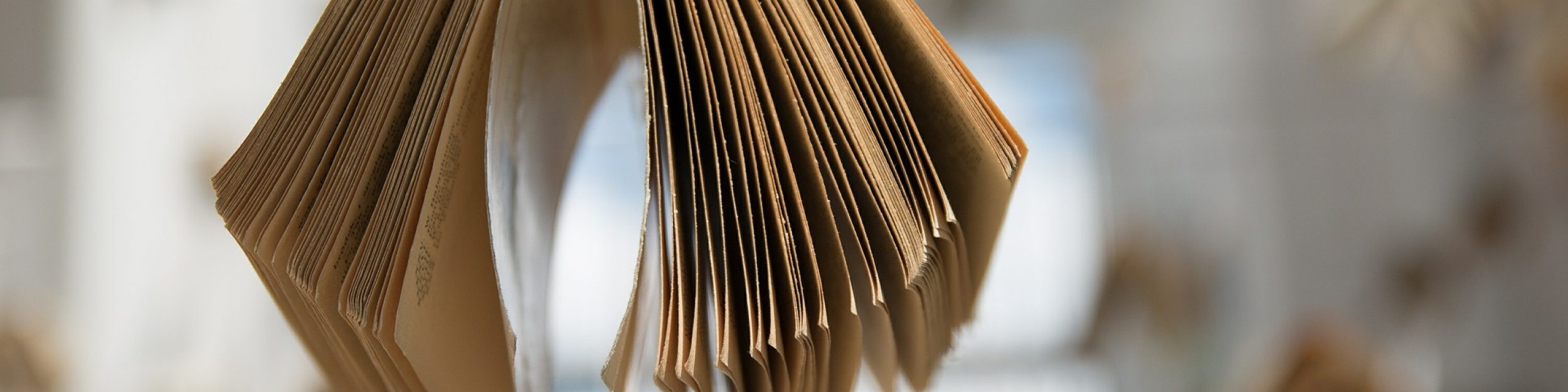Welche Schriftarten darf der Autor verwenden:
Eine Antwort die ich gefunden habe:
Zitat: Google Fonts hat eine große Sammlung von kostenfreie Schriftarten die für kommerzielle Zwecke angeboten werden.
Ich hoffe doch dem ist so, aber um eines klarzustellen, das ist keine Rechtsberatung und ich bin kein Rechtsanwalt, also bitte prüft diese Dinge selbst – ich wollte nur anregen, vor der Buchveröffentlichung sich darüber Gedanken zu machen.
Eine ganz tolle Antwort hierzu habe ich von Günther Wendt gefunden:
Zitat: Deutsches Schriftstellerforum
Quelle: Rechtliches zu Schriftarten im Selfpublishing (Druck + eBook) – Deutsches Schriftstellerforum
(Datum des Zitats vom 14.08.2025 – Zitat der 02.05.2025 aus dem Forum.
Um die komplizierten Regeln rund um Schriftarten und Lizenzprobleme bei Amazon KDP möglichst einfach zu vermeiden, kannst du folgende Schritte befolgen:
1. Verwende Open-Source- oder KDP-eigene Schriftarten
Für das Buch (Fließtext): Nutze kostenlose, kommerziell nutzbare Schriftarten wie Lato, Roboto, Noto Sans, Open Sans oder die von Amazon bereitgestellte Schriftart Amazon Endure. Diese sind explizit lizenzfrei für Veröffentlichungen über KDP.
Für das Cover: Bleibe bei Schriftarten aus Canva (wie Canva Sans) oder Open-Source-Fonts (wie Public Sans, Glacial Indifference), die du sicher nutzen darfst.
2. Nutze Amazon Endure
Amazon Endure ist eine speziell für KDP entwickelte Schriftart, die auch die Druckkosten senkt. Sie ist kostenlos und darf uneingeschränkt für Taschenbücher und gebundene Ausgaben verwendet werden.
Diese Schriftart kannst du direkt über die KDP-Manuskriptvorlagen herunterladen und in Word verwenden.
3. Für eBooks: Standardeinstellungen nutzen
Für eBooks empfiehlt Amazon, keine eigenen Schriftarten im Haupttext zu verwenden, sondern die Standardeinstellungen zu übernehmen. So können Leser die Schriftart auf ihrem Gerät selbst wählen, und du bist auf der sicheren Seite.
Nur für Überschriften oder Schmuckelemente darfst du eigene Schriftarten einbetten – und auch nur mit entsprechender Lizenz.
4. Schriftarten einbetten
Wenn du eine eigene Schriftart verwendest, bette sie in das PDF für das gedruckte Buch ein (bei Word: „Speichern“ → „Optionen“ → „Schriftarten in Datei einbetten“ aktivieren).
Für eBooks: Nur einbetten, wenn unbedingt nötig, und nur bei Überschriften oder Schmuckelementen.
5. Vorlagen und Tools nutzen
Nutze die offiziellen KDP-Manuskriptvorlagen, die bereits mit den empfohlenen Schriftarten und korrekten Formatierungen ausgestattet sind.
Es gibt zahlreiche kostenlose Tools, mit denen du PDFs zusammenfügen, Cover-Templates erstellen oder Texte formatieren kannst.
| Bereich | Empfohlene Vorgehensweise |
| Buch (gedruckt) |
Open-Source- oder KDP-eigene Schriftarten (z.B. Amazon Endure) |
| Cover | Canva-Schriftarten oder Open-Source-Fonts |
| eBook | Standardeinstellungen nutzen, keine eigenen Fonts im Haupttext |
Zitat ENDE
Mir gefällt der Beitrag, und ich halte das für gute Ratschläge/Empfehlungen – bitte selbst Prüfen und bewerten.
Anbei noch ein Link, wo „Fonts“ erworben werden können. – aber das ist Teuer, und die Frage ob das notwendig wäre. Lest euch den Link durch der auf das Deutsche Schriftstellerforum verweist, sehr gut beschrieben.